Win11设置默认浏览器方法详解
时间:2025-06-24 23:26:16 487浏览 收藏
积累知识,胜过积蓄金银!毕竟在文章开发的过程中,会遇到各种各样的问题,往往都是一些细节知识点还没有掌握好而导致的,因此基础知识点的积累是很重要的。下面本文《Win11更改默认浏览器方法教程》,就带大家讲解一下知识点,若是你对本文感兴趣,或者是想搞懂其中某个知识点,就请你继续往下看吧~
要更改Win11的默认浏览器,需进入设置→应用→默认应用,并按应用或文件类型逐一设置;1. 打开设置应用;2. 进入“应用”→“默认应用”;3. 选择目标浏览器或按文件/链接类型指定默认应用;若更改后仍弹出Edge,可关闭其IE兼容模式或卸载干扰软件;微软此举意在推广Edge,但用户仍可通过手动或第三方工具更改默认浏览器。

更改Win11的默认浏览器,其实比你想象的要简单,但微软确实稍微藏了一下入口,避免用户轻易修改。总的来说,你需要进入设置应用,找到“默认应用”设置,然后按文件类型或链接类型设置默认浏览器。
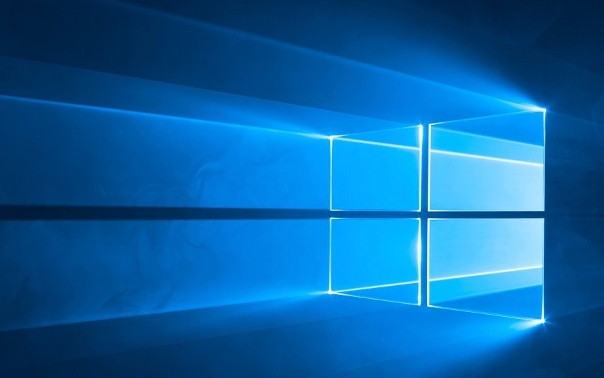
解决方案

打开设置应用: 你可以通过多种方式打开设置,比如在任务栏搜索框输入“设置”,或者按
Win + I快捷键。进入“应用”设置: 在设置应用中,找到并点击“应用”选项。

选择“默认应用”: 在“应用”设置页面,你会看到一个名为“默认应用”的选项,点击它。
设置默认浏览器(方法一:按应用设置): 在“默认应用”页面,你可以直接在列表中找到你想要设置为默认浏览器的应用(例如Chrome, Firefox, Edge等),点击它。进入该应用的设置页面后,你会看到各种文件类型和链接类型(如.html, .pdf, http, https等),你需要逐个点击,然后选择你想要使用的浏览器。这可能有点繁琐,但可以让你更精细地控制不同类型的文件和链接用哪个应用打开。
设置默认浏览器(方法二:按文件类型/链接类型设置): 在“默认应用”页面,你也可以向下滚动,找到“为文件类型指定默认应用”或“为链接类型指定默认应用”两个选项。点击它们,你可以分别设置特定文件类型(如.html)或链接类型(如http, https)的默认打开方式。找到对应的类型,然后选择你想要使用的浏览器。
重启浏览器(可选): 修改完默认浏览器后,建议重启一下浏览器,以确保设置生效。
如何解决Win11更改默认浏览器后,系统仍然弹出Edge浏览器的问题?
这确实是个常见问题。即使你设置了Chrome或其他浏览器为默认,有些系统链接或应用仍然会尝试使用Edge打开。这通常是因为某些系统组件或应用被硬编码为使用Edge。
一种解决方法是检查Edge浏览器的设置。在Edge浏览器中,进入设置 -> 默认浏览器,查看“Internet Explorer 兼容性”设置。如果开启了“允许在 Internet Explorer 模式下重新加载站点”,尝试关闭它,看看是否能解决问题。
另一种可能是某些第三方应用劫持了链接。你可以尝试卸载最近安装的应用,看看是否能解决问题。此外,检查一下注册表也是个方法,但这需要一定的技术知识,操作不当可能会导致系统问题,所以谨慎操作。
为什么Win11更改默认浏览器比以前的Windows版本更麻烦?
微软似乎有意让更改默认浏览器的过程变得更复杂,这可能是为了推广自家的Edge浏览器。在以前的Windows版本中,通常只需要简单地选择一个浏览器,然后点击“设置为默认”即可。但在Win11中,你需要逐个设置文件类型和链接类型,或者在应用设置中进行设置,这无疑增加了用户的操作成本。
这种做法也引发了一些争议,很多人认为微软是在利用其操作系统的主导地位来推广自家产品,限制用户的选择。不过,从用户的角度来看,只要掌握了正确的方法,仍然可以轻松地更改默认浏览器。
除了手动设置,有没有更方便的方法更改Win11默认浏览器?
虽然微软没有提供一键设置默认浏览器的选项,但有一些第三方工具可以帮助你更方便地更改默认浏览器。这些工具通常可以自动设置所有相关的文件类型和链接类型,省去了手动操作的麻烦。
不过,在使用第三方工具时,需要注意安全性。选择信誉良好的工具,并确保从官方网站下载,避免下载到恶意软件。此外,在使用工具之前,最好备份一下系统,以防出现意外情况。
另外,一些浏览器本身也提供了设置默认浏览器的选项。在Chrome或Firefox等浏览器中,你可以进入设置,找到“默认浏览器”选项,然后点击“设置为默认”按钮。虽然这种方法可能无法完全覆盖所有文件类型和链接类型,但可以简化一部分操作。
今天关于《Win11设置默认浏览器方法详解》的内容介绍就到此结束,如果有什么疑问或者建议,可以在golang学习网公众号下多多回复交流;文中若有不正之处,也希望回复留言以告知!
-
501 收藏
-
501 收藏
-
501 收藏
-
501 收藏
-
501 收藏
-
193 收藏
-
140 收藏
-
216 收藏
-
310 收藏
-
480 收藏
-
283 收藏
-
209 收藏
-
300 收藏
-
217 收藏
-
425 收藏
-
288 收藏
-
113 收藏
-

- 前端进阶之JavaScript设计模式
- 设计模式是开发人员在软件开发过程中面临一般问题时的解决方案,代表了最佳的实践。本课程的主打内容包括JS常见设计模式以及具体应用场景,打造一站式知识长龙服务,适合有JS基础的同学学习。
- 立即学习 543次学习
-

- GO语言核心编程课程
- 本课程采用真实案例,全面具体可落地,从理论到实践,一步一步将GO核心编程技术、编程思想、底层实现融会贯通,使学习者贴近时代脉搏,做IT互联网时代的弄潮儿。
- 立即学习 516次学习
-

- 简单聊聊mysql8与网络通信
- 如有问题加微信:Le-studyg;在课程中,我们将首先介绍MySQL8的新特性,包括性能优化、安全增强、新数据类型等,帮助学生快速熟悉MySQL8的最新功能。接着,我们将深入解析MySQL的网络通信机制,包括协议、连接管理、数据传输等,让
- 立即学习 500次学习
-

- JavaScript正则表达式基础与实战
- 在任何一门编程语言中,正则表达式,都是一项重要的知识,它提供了高效的字符串匹配与捕获机制,可以极大的简化程序设计。
- 立即学习 487次学习
-

- 从零制作响应式网站—Grid布局
- 本系列教程将展示从零制作一个假想的网络科技公司官网,分为导航,轮播,关于我们,成功案例,服务流程,团队介绍,数据部分,公司动态,底部信息等内容区块。网站整体采用CSSGrid布局,支持响应式,有流畅过渡和展现动画。
- 立即学习 485次学习
